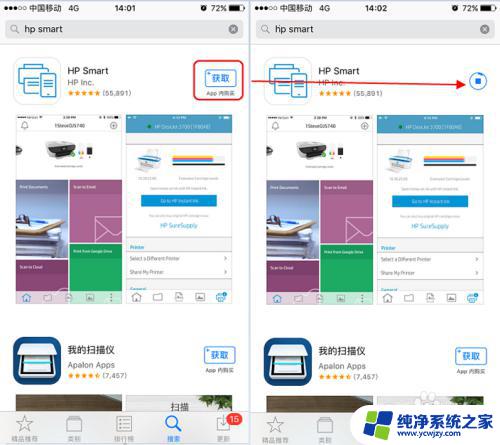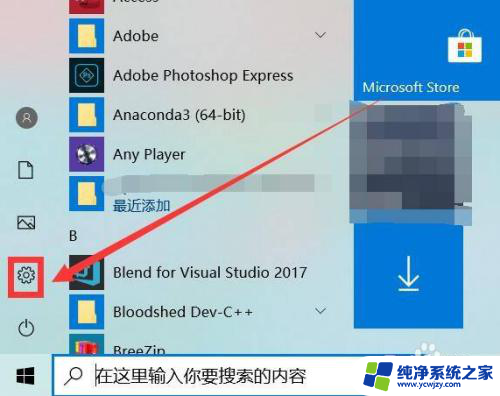惠普136无线打印机怎么连接wifi 惠普136w无线打印机如何连接家庭无线网络
惠普136无线打印机是一款方便快捷的打印设备,它采用无线技术,使得打印变得更加自由和便捷,对于一些用户来说,如何连接这款打印机到家庭无线网络可能会成为一个难题。在本文中我们将详细介绍惠普136无线打印机的连接方法,帮助您轻松实现打印与无线网络的无缝对接。无论您是初次使用该打印机,还是遇到了连接问题,本文都将为您提供解决方案,以确保您能够畅享无线打印的便利。
具体方法:
1、点击打印机无线按键,在无线菜单中找到WiFi默认设置后点击OK键将打印机网络初始化。

2、在手机设置中打开wifi,并连接找到136的打印机信号。
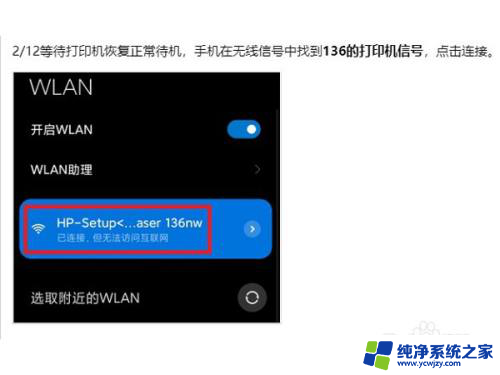
3.网页搜索进入【192.168.223.1】,登录没有密码的admin账户。在网络设置中点击Wi-Fi选项,然后点Wi-Fi设置向导,打开SSID(无线)设置向导,选择需要加入的网络后点击下一步,输入无线网络的密码,并应用连接配备打印机wifi。
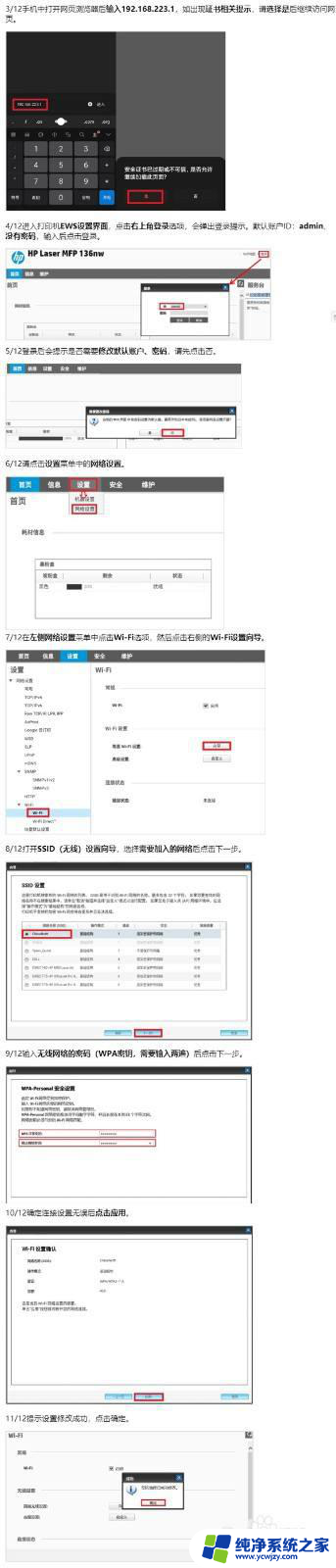
4、无线连接已完成,查看打印机面板上的无线指示灯应该也是常亮状态。此时手机可以断开与打印机信号的连接,重新连接回打印机连接的无线网络。
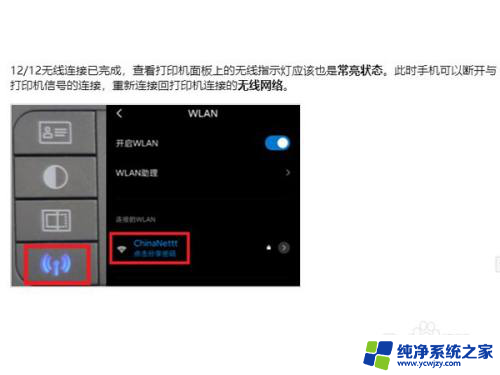
以上是关于如何连接惠普136无线打印机到WiFi的全部内容,如果你遇到了这个问题,可以按照我的方法来解决,希望对大家有所帮助。